Lo Último en IP@P
- Stellar Data Recovery revoluciona la recuperación de archivos perdidos en discos duros externos
- Goblin Mine: La Estrategia Económica Detrás del Juego de Minería que está Fascinando a Todos
- Estos son los nuevos Cargadores UGREEN: potencia y portabilidad en dos versiones que no te puedes perder
- UGREEN Nexode Pro: El Cargador Ultradelgado que revoluciona la carga de dispositivos móviles
- La computación en la nube está transformando los juegos Online y estas son sus grandes ventajas
Hasta el año 2018, unas 1.500 millones de cuentas se habían creado en Gmail, ubicándose entre los proyectos más populares en el mundo tecnológico. Y aunque la mayoría de las personas utiliza el correo electrónico, pocos conocen las funciones que desempeñan los servidores utilizados en estas plataformas que permiten que la información enviada llegue a su destino final.
En la actualidad, uno de los estándares utilizados en los servicios de correo electrónico es SMTP, un servidor de salida mientras que IMAP y POP3 son de entrada. Sin embargo, para que el servicio pueda funcionar los tres tienen que trabajar juntos.
En este tutorial vamos a profundizar un poco en la utilidad que tiene cada uno de los servidores de correo, la ventaja de configurarlos correctamente en Gmail y la manera de utilizarlos en cualquier dispositivo.
¿Qué son los servidores de correo electrónico y para qué sirve cada uno de ellos?
Años atrás, cuando alguien quería enviar una correspondencia se dirigía a una oficina postal y de allí se hacía llegar a la dirección indicada por cualquier medio. Ahora bien, en términos virtuales, eso es lo que hace el servidor de correo. Es un centro de recepción de emails donde se asigna la ruta por la que se enviará, mediante un protocolo que se utilizará teniendo en cuenta el destino y el destinatario. En este caso, detallaremos un poco tres estándares que sirven de puente para el envío de correos electrónicos.
Estos son POP, IMAP y SMTP:
IMAP
El Internet Message Access Protocol o traducido al español Protocolo de Acceso de Mensajes de Internet, se utiliza en la administración de los correos de los usuarios, permitiendo la organización y jerarquización por carpetas o temas.
Es posible consultarlos desde cualquier ubicación, gestor y ofrece una copia de seguridad en caso de pérdida de la información. IMAP también permite realizar búsquedas y marcar la condición en la que se encuentra un mensaje. Este protocolo utiliza los puertos 143 que es para las conexiones normales sin cifrar y el 993 que garantiza el cifrado y por lo tanto mayor seguridad.
POP
Post Office Protocol (Protocolo de Oficina de Correo) mejor conocido como POP, es un servidor de entrada que es utilizado en la recuperación de email para un cliente determinado. Una de sus características más destacadas es la autenticación, que impide que se tenga acceso a la información sin la autorización del usuario.
Permite consultar los correos sin que haya conexión a internet pero únicamente desde el equipo, porque para visualizarlos en otro lugar se requiere habilitar la opción de mantener las copias. Para las conexiones sin cifrar el puerto es el 110 y el 995 garantiza todas las medidas de seguridad.
SMTP
Simple Mail Transfer Protocol envía y distribuye los correos asegurándose que lleguen al destinatario. Igualmente, funciona para reenviar desde un servidor a otro, especialmente cuando se trata de marcas diferentes. Casi todos los email que se envían utilizan este protocolo. Elegir un buen servidor SMTP es especialmente útil para las empresas de marketing que envían y reciben una gran cantidad de correos electrónicos. De allí la importancia que tiene el configurar de manera correcta correos como Gmail.
¿Cuáles son los beneficios de configurar servidores POP, IMAP y SMTP en Gmail?
Para sacarle el mayor provecho a Gmail, lo más recomendable es ajustar todas las configuraciones en estos apartados. Y lo mismo ocurre en el caso de los servidores, son una herramienta potente que tenemos a la mano, pero pocas veces la utilizamos.
Mira las ventajas que tienen en nuestra comunicación:
Mejor organización
En el tema de la organización comenzamos con los contactos, a los que se les puede asignar categorías para una búsqueda fácil y sencilla. También se pueden crear calendarios en los que se organizan las actividades y de esa forma tendremos todo a la mano sin muchas complicaciones. También, al tener todo en orden, se eliminan con facilidad los correos indeseados o la publicidad molesta, manteniendo siempre limpia la bandeja de entrada, dejando solamente lo más importante o lo que nos interese.
Uso de la interfaz de Gmail
No hay que tener un servidor propio instalado ocupando espacio extra que podríamos utilizar en otras funciones. Los 15 GB que ofrece Gmail gratuitos y que se pueden expandir pagando una pequeña cuota, nos permiten guardar diferentes tipos de archivos y enviarlos a los contactos. Así mismo, la interfaz garantiza la búsqueda fácil de cualquier información, con útiles aplicaciones instaladas y una de las grandes ventajas es que se encuentra disponible en múltiples idiomas, entre ellos francés, inglés, italiano y español.
Permite revisar los correos desde otra plataforma
Realizando la configuración podrás revisar los correos de tu bandeja de entrada de Gmail en otras plataformas, tales como Outlook o Apple Mail, además de tener la opción de verlos en diferentes dispositivos sin ningún tipo de problema. En la programación de las cuentas en distintos ordenadores, es recomendable no superar los límites que se colocan para cada día tanto en carga como en descarga, así se evita que la cuenta nos califique de spam.
Te enseñamos cómo configurar un servidor POP, IMAP y SMTP en Gmail desde cualquiera de tus dispositivos fácil y rápido
En esta guía te vamos a enseñar detalladamente los pasos que debes dar, sin saltarte ninguno, para dejar configurados estos servidores de correo en cualquier dispositivo que utilices.
Lee con detenimiento la explicación que te daremos:
En Android
Seguramente ya en tu dispositivo tienes instalado el correo electrónico, que por defecto debes tener activado para disfrutar de las aplicaciones.
Comenzamos:
- Ingresa a “Configuración de correo electrónico” en la parte superior derecha de tu dispositivo.
Más en Correos electrónicos
- ¿Cómo iniciar sesión en tu correo Mixmail, ahora correo de Orange? Guía paso a paso
- ¿Cómo hacer una llamada de teléfono con Outlook fácil y rápido? Guía paso a paso
- ¿Cómo restaurar e importar una copia de seguridad a Outlook para recuperar todo lo perdido? Guía paso a paso
- ¿Cómo activar el modo oscuro de Gmail en cualquier dispositivo? Guía paso a paso
- ¿Cómo crear respuestas automáticas o predeterminadas en Gmail? Guía paso a paso
SÍGUENOS EN 👉 YOUTUBE TV
- Pulsa en “Agregar cuenta” y selecciona la opción “Otro”.
- Debes colocar tu dirección de correo electrónico junto con la contraseña y sigue con la opción “Configuración manual”.
- En la siguiente ventana selecciona “POP” e “IMAP”.
- Ahora, escribe el nombre de usuario y contraseña para configurar el servidor entrante.
- Para IMAP
imap.gmail.comy POPpop.gmail.com. - El puerto es 993 o 143.
- En seguridad selecciona “SSL”.
- En la siguiente pantalla te aparecerá la configuración del servidor saliente.
- Agrega
smtp.gmail.comen la opción “Nombre de host”. - Y en “Nombre de usuario” debe ir la dirección de correo electrónico.
- Luego selecciona la frecuencia con la que se verificará el correo y toca en la opción “Siguiente”.
- Para finalizar, coloca el “Nombre de la cuenta” y el “Nombre para mostrar”. Una vez realizado esto, pulsa “Hecho”.
En iOS
Los pasos para configurar en un dispositivo de Apple son parecidos a los de Android con algunas pequeñas variaciones. Pero también el proceso es muy fácil y sencillo.
Asegúrate de seguir nuestra guía al pie de la letra:
- Vaya a la pestaña de “Configuración”.
- Pulsa en la sección “Cuentas y contraseñas”.
- Toca donde dice “Agregar cuentas” y seguidamente en “Otro”.
- Selecciona las opciones “POP” o “IMAP”.
- Coloca tu nombre.
- Escribe tu dirección Gmail y en la “Descripción” coloca “Google APP”.
- En la “Ventana de servidor entrante”, coloca pop.gmail.com o en su defecto imap.gmail.com.
- En “Nombre de usuario”, ingresa “Reciente” seguido de tu dirección de correo electrónico.
- Ahora, en esta pestaña agrega tu correo Gmail y contraseña.
- En este momento configuramos el correo saliente (SMTP).
- Pide el “Nombre host”, teclea
smtp.gmail.com. - Y en “Nombre de usuario” va la dirección de correo electrónico.
- Tras asegurarte de escribir tu nombre de dominio, ingresa la contraseña de la Aplicación Gmail.
- Para terminar, presiona en “Guardar”.
En el navegador web
Hacer la configuración desde cualquier navegador web es fácil y sencillo, son pocos los pasos y en unos minutos tendrás listo el correo para sincronizarlo con otras cuentas.
Presta atención a nuestra guía:
- Abre tu cuenta Gmail en el navegador.
- Ingresa a “Configuración” en la esquina superior derecha para que se active el menú desplegable.
- Pulsa en la opción “Sitios” y en la siguiente ventana sobre “Cuentas e importación”.
- Una vez se abra la pestaña, haz clic sobre “Añadir cuenta de correo”.
- Luego de escribir la dirección de correo electrónico, haz clic en “Siguiente”.
- Ahora selecciona “Importar correos” y pulsa en “Siguiente”.
- El siguiente paso, es introducir los datos POP.
- En nombre de usuario va tu dirección de correo y luego la contraseña.
- En "Servidor POP" debes ingresar pop.one.com, el “Puerto” es 995 y después deja seleccionadas las opciones “Dejar copia del mensaje en el servidor” y “Utilizar SSL”.
- Luego de tener lo anterior listo, confirma que deseas enviar correos desde Gmail, seleccionando la opción “Si deseo enviar” y haga clic en “Siguiente”.
- En la ventana que te aparecerá, asigna el nombre de usuario que verán las demás personas y marca “Siguiente”.
- Es el momento de configurar los datos SMTP, que son los siguientes:
- Nombre de servidor:
end.one.com. - Usuario: tu dirección de correo electrónico y más abajo escribe la contraseña de Webmail. Puerto: 587 y Conexión TLS.
- Después que agregues los datos, haz clic en “Añadir cuenta”.
- Una vez realizado el paso anterior, recibirás un correo electrónico de confirmación. Búscalo y copia el código que te han enviado.
- En la ventana de verificación pega el código y pulsa "Verificar".
- Para finalizar, revisa que las configuraciones creadas se han guardado correctamente.
Ahora bien, puede que tengas una nueva cuenta de Google y quieras importar el contenido de otra.
Los pasos para hacer esto de forma fácil y sencilla son los siguientes:
- Ingresa a tu cuenta de Gmail.
- Pulsa en la esquina superior derecha en “Configuración”.
- En lo que se abre la barra, pulsa en “Ver todos los ajustes”.
- En la siguiente ventana, ingresa a la opción “Cuentas e importación”.
- En la misma pestaña, pisa en la función “Importar correo y contactos”.
- Ahora debes iniciar sesión con tu otra cuenta de correo electrónico.
- Acá debes ingresar la cuenta desde la que quieres importar e introducir los datos de correo POP que son contraseña, usuario y nombre del servidor.
- Una vez que ingreses todo, le das en “Continuar”.
- Te aparecen las opciones de importación, marca las que desees mantener.
- Pulsa en “Comenzar la importación” y cuando el sistema te indique que se han pasado le das en “Finalizar”.
Por otro lado, si lo que quieres es exportar o descargar la información que tienes en tu correo electrónico, debes seguir los siguientes pasos:
- Dentro de tu cuenta, presiona en el lugar donde está tu foto de perfil.
- Cuando se despliega la ventana, haces clic en “Gestionar cuenta” y después en “Datos y privacidad”.
- Bajas hasta encontrar “Descargar o eliminar tus datos”.
- Haz clic en la opción “Descargar tus datos”.
- Desmarca todo y solamente selecciona “Correo” y pulsa “Siguiente”.
- En la nueva ventana escoge una forma de exportar y marca “Crear exportación”.
- Luego que termine el proceso te mostrará un resumen de lo realizado.


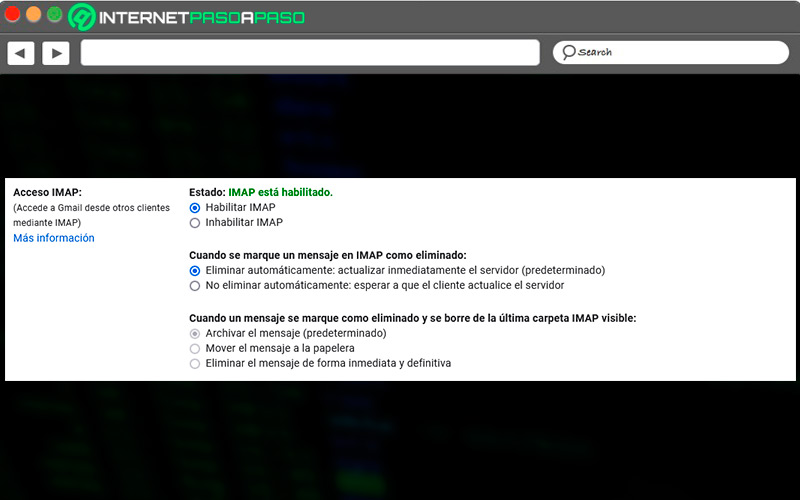
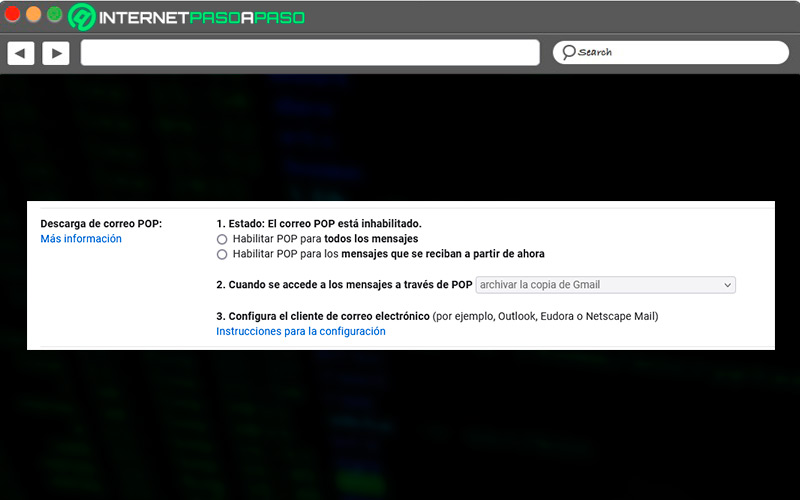
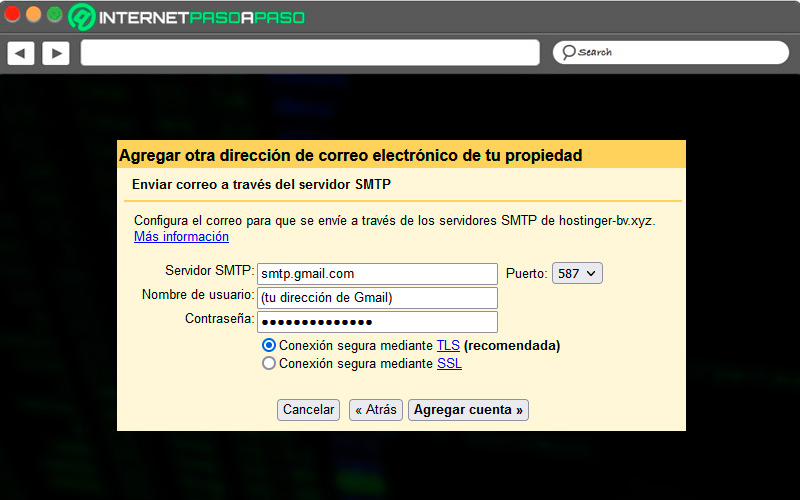
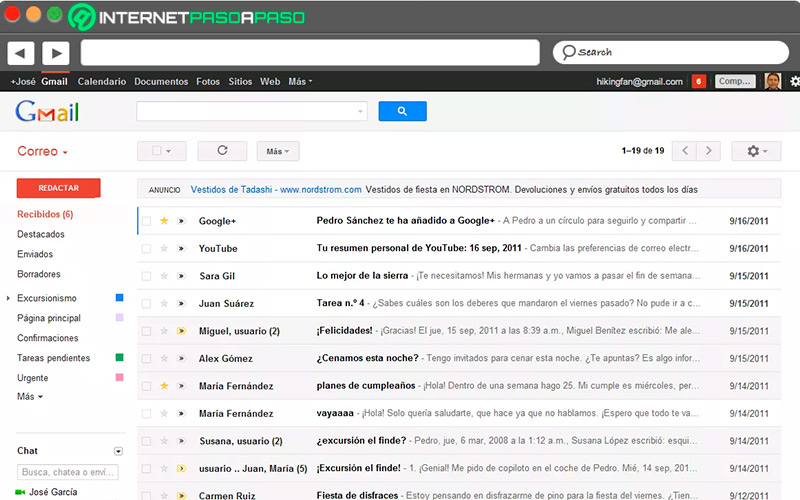
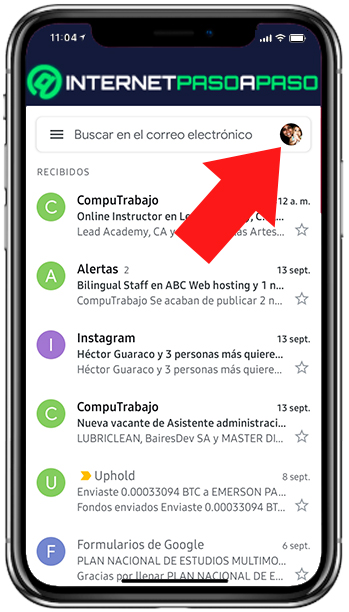
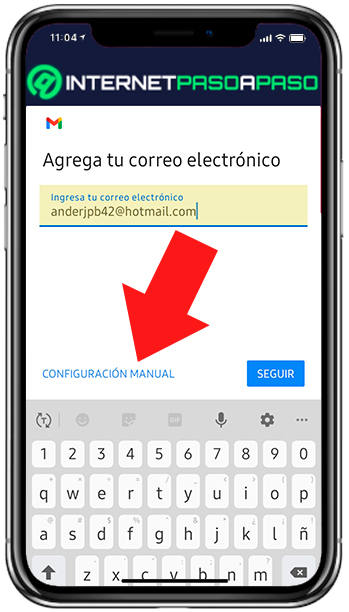
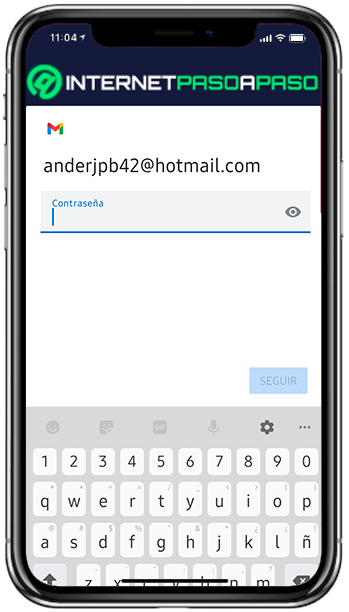
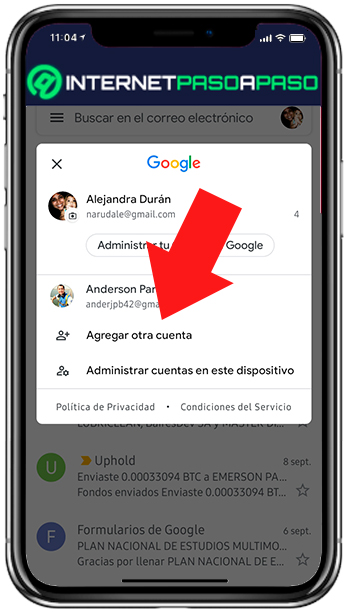
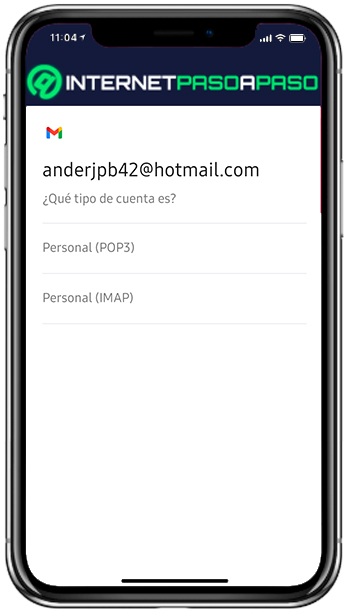
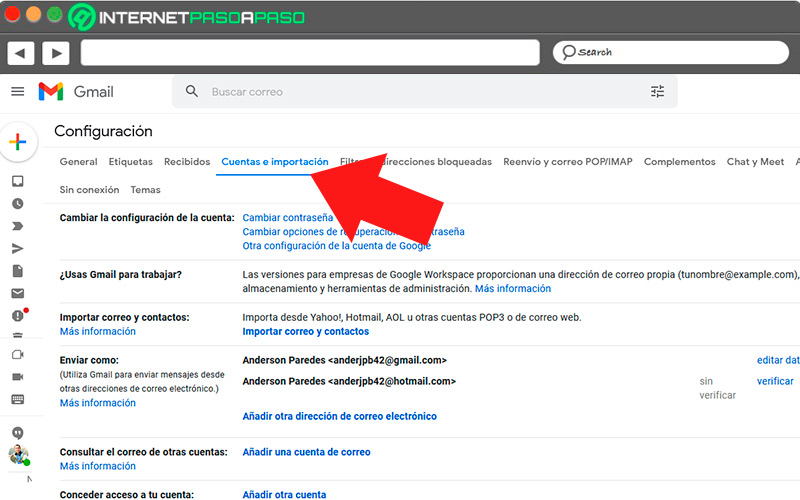
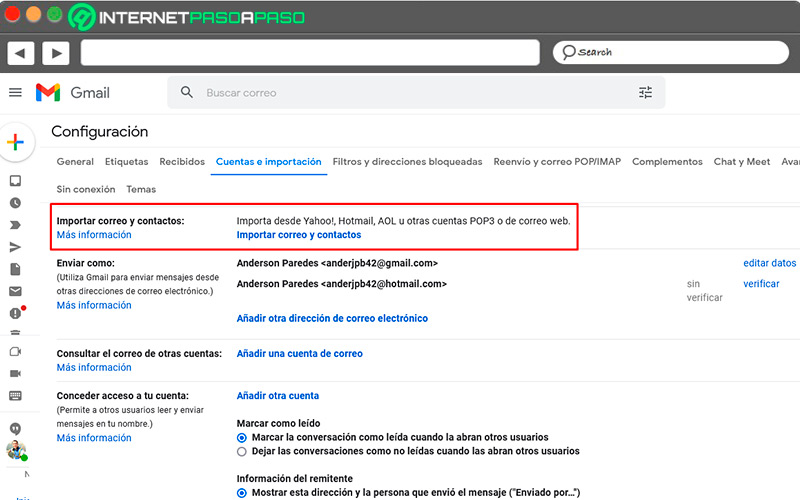
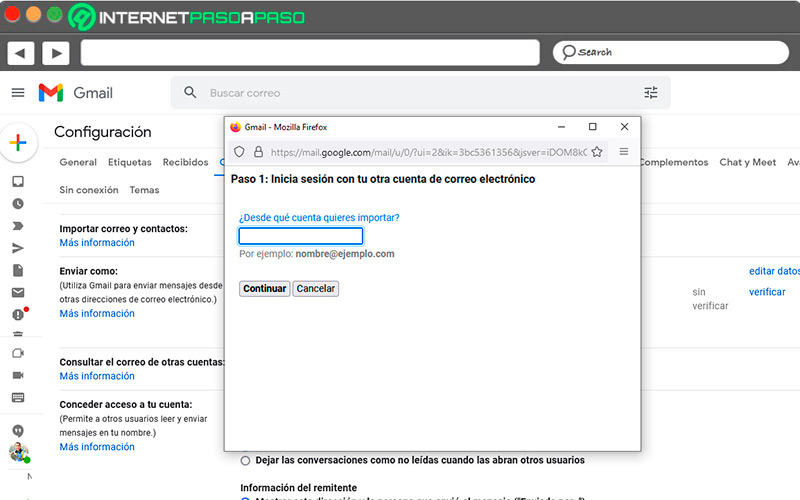
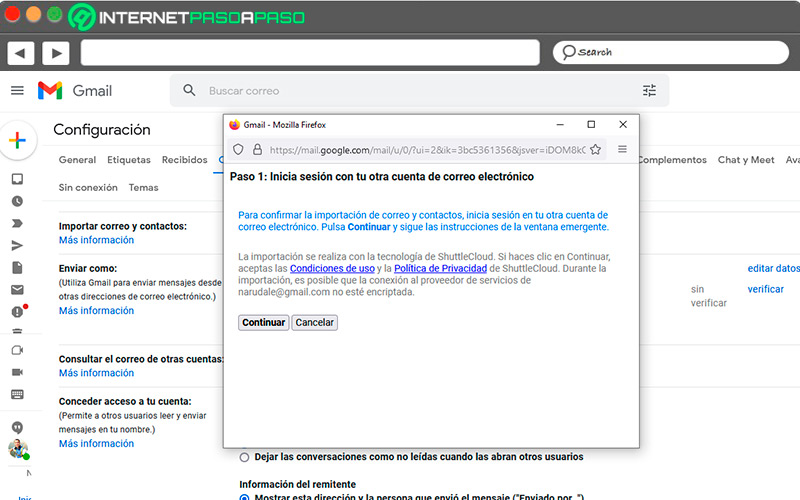
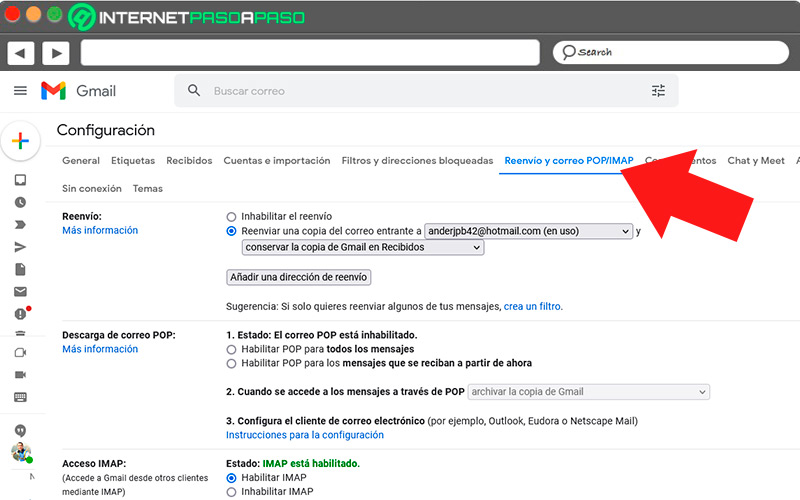




















Mil gracias por su atencion, ¡su pagina me ayudo! como no se imaginan, Gracias, bye.